Nota
L'accesso a questa pagina richiede l'autorizzazione. È possibile provare ad accedere o modificare le directory.
L'accesso a questa pagina richiede l'autorizzazione. È possibile provare a modificare le directory.
Sintomi
Dopo aver installato un aggiornamento per la sicurezza in un server che esegue Microsoft Exchange Server, Outlook sul Web (OWA) o Pannello di controllo di Exchange (ECP), oppure entrambe le applicazioni non funzionano più sul server.
OWA mostra il messaggio di errore seguente:
Si è verificato un problema
Impossibile completare la richiesta. Codice di stato HTTP: 500

ECP mostra il messaggio di errore seguente:
Errore del server nell'applicazione '/ecp'.
Impossibile caricare file o assembly Microsoft.Exchange.Common, Version=15.0.0.0, Culture=neutral, PublicKeyToken=31bf3856ad364e54' o una delle relative dipendenze. Impossibile trovare il file specificato.
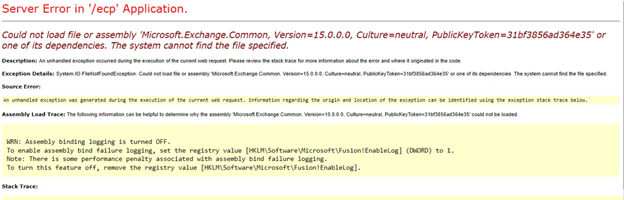
Causa
Questi errori si verificano se l'aggiornamento per la sicurezza è stato installato manualmente in un server con la funzione Controllo dell'account utente abilitata, ma senza l'utilizzo di autorizzazioni elevate.
Risoluzione
Utilizzare autorizzazioni elevate per reinstallare l'aggiornamento per la sicurezza nel server.
- Selezionare Start e quindi digitare cmd.
- Fare clic con il pulsante destro del mouse su Prompt dei comandi nei risultati della ricerca, quindi selezionare Esegui come amministratore.
- Se viene visualizzata la finestra Controllo dell'account utente, selezionare l'opzione per aprire una finestra del prompt dei comandi con privilegi elevati e quindi selezionare Continua. Se la finestra del controllo dell'account utente non viene visualizzata, andare al passaggio successivo.
- Digitare il percorso completo del file MSP per l'aggiornamento della sicurezza, quindi premere INVIO.
- Dopo l'installazione dell'aggiornamento, riavviare il server.
Verificare se è possibile accedere a OWA e a ECP sul server senza ricevere un messaggio di errore.
Se il messaggio di errore di ECP continua ad essere visualizzato, eseguire le operazioni seguenti:
Avviare Gestione IIS nel server.
Andare sul sito Web di Exchange back-end>Directory virtuale EPC.
Selezionare Impostazioni applicazione>BinsearchFolder.
Controllare i percorsi per le directory di Exchange elencati. È possibile che vengano visualizzati percorsi di directory simili ai seguenti:
%ExchangeInstallDir%bin;
%ExchangeInstallDir%bin\CmdletExtensionAgents;
%ExchangeInstallDir%ClientAccess\Owa\binSostituire i percorsi con quelli seguenti:
C:\Programmi\Microsoft\Exchange Server\V15\bin;
C:\Programmi\Microsoft\Exchange Server\V15\bin\CmdletExtensionAgents;
C:\Programmi\Microsoft\Exchange Server\V15\ClientAccess\Owa\binNota I percorsi devono indicare dove Exchange Server è installato. Gli esempi seguenti presuppongono che il programma sia installato nell'unità C e che la versione sia Microsoft Exchange Server 2013. Se è installato in un'unità diversa nel server, oppure se si utilizza una versione diversa, ad esempio Microsoft Exchange Server 2010, utilizzare il percorso e le informazioni sulla versione appropriati per l'installazione.
Passare a una cartella che include gli script di Exchange Server. Per impostazione predefinita, per Exchange Server 2013, gli script si trovano nel percorso seguente:
C:\Program Files\Microsoft\Exchange Server\v15\Bin
Nota Per Exchange Server 2010, gli script saranno invece nella cartella V14.
Avviare Exchange Management Shell come amministratore ed eseguire gli script seguenti:
.\UpdateCas.ps1e.\UpdateConfigFiles.ps1.Uscire da Exchange Management Shell e aprire una finestra del prompt dei comandi come amministratore.
Eseguire
iisreset.Riavviare il server e verificare che non venga più visualizzato un messaggio di errore quando si accede a ECP.